インターネットは今や生活必需品です。
ですが、どの端末でどのように使用するかによって相性の良い回線は異なります。
まず
- 家の中だけでインターネットをするのか
- 外出時にも必要なのか
といった
「インターネットの利用場所」
で大きく2つに分けることができます。
その中でさらにどのネット回線にするかを最終的に決まります。
自宅でのみ使用する
- 固定回線
(光回線・ADSLなど) - ホームルーターを使った通信サービス
(ソフトバンクエアー・WiMAXホームルーターなど)
外出時も使用する、
- モバイル通信サービス
(WiMAXモバイルルーター・ポケットワイファイ・ネクストモバイルなど)
今回は
「WiMAXでPS4を楽しめるのか?」
という疑問を解説しながら、
『持ち運び可能な端末を使ったネット通新サービスのメリット・デメリット』
を考え、あなたに合ったネット回線の選び方を紹介します。
この記事の目次
①WiMAXでPS4を満足に楽しめるの?
結論から先にいうとモバイル端末を使った
「WiMAX」
でもPS4でオンラインゲームをする事は可能です。
ですが、WiMAXは光回線などと比べて通信状況が不安定になりがちです。
なので、
- ゲームの内容
- 通信環境
によっては満足に楽しめないケースもあります。
PS4などのオンラインゲームをするときは、以下の3つが重要になるので一つづつ見ていきましょう。
1.1通信速度
インターネット回線はそれぞれ異なった
「通信速度」
でサービスを提供されています。
通信速度が速ければ速いほどデータを転送する時間が短くすみます。
ですが、ネット上のそれぞれのサービスごとに必要な通信速度が異なります。
なので、全てのサービスで高速の通信環境が必要なわけではありません。
例えば、
- ホームページ
- SNS
などの閲覧であればそれほど高速での通信は必要ありません。
ですが、
- 動画
- 音楽
などを
「高画質・高音質で途切れることなく楽しむ」
ためには、ある程度の速度が求められるといった具合です。
オンラインゲームをするために必要な通信速度は意外と低いです。
ほとんどのオンラインゲームは
「1Mbps程度」
でよく、データの通信量が多めのゲームでも
「3Mbps程度」
もあれば十分です。
PS4の各ソフトのメーカー公式サイトなどで推奨される通信速度が書いてあります。
ですので、プレイしたいソフトの推奨速度を満たしていれば大丈夫です。
推奨速度が書いていないものの場合は、
『3Mbps以上』
の通信速度を目安にするといいでしょう。
【PS4ゲームのタイトルと推奨される通信速度(下り)】
| PS4ゲームのタイトル | 推奨される通信速度(下り) |
| ドラゴンズドグマオンライン | 1Mbps |
| GTA | 53Mbps |
| バイオハザードアンブレラコア | 128Kbps |
| ストリートファイターV | 1Mbps |
WiMAXの通信速度の最大理論値は
「下り440Mbps/上り30Mbps」
ですが、周辺の環境で電波の強弱が変わります。
ですので、実際は10~50Mbpsあたりの通信速度になるケースが多いようです。
それでも、オンラインゲームをするための速度としては十分あります。
【通信速度の確認】
- ゲームごとの推奨通信速度をチェック!
- 推奨通信速度がない場合は3Mbs以上が目安!
1.2通信の安定性
PS4などのオンラインゲームを楽しむには
「安定して通信できる」
ことも重要です。
プレイ中に何らかの影響で通信が切断されるとゲームが止まってしまいます。
頻繁に通信が切断されるような事があるとゲームの進行に支障をきたすからです。
WiMAXは、ルーターという通信機器がWiMAXの基地局と無線の電波で繋がっています。
そのため、
「ケーブルで繋がった固定ネット回線」
に比べると安定性に関してはどうしても悪くなりがちです。
- 安定した通信で快適に!
- 有線に比べると不安定!
1.3サーバーからの応答の速さ
サーバーからの応答の速さを
「ping値」
といい、
- 格闘系
- FPS
などのリアルタイム性があるオンラインゲームは、通信速度よりも
「ping値が低いこと」
が重要です。
ping値の単位はmsで表します。
- 格闘系
- FPS
といったゲームを快適にプレイする場合は
「50ms以下」
が望ましく、ping値が
「100ms」
を超えるとタイムラグがひどくなります。
ですので、こういったゲームのプレイは難しいでしょう。
特に
「eスポーツでトップレベルを目指したい」
という方であればping値は
「15ms以下」
が望ましいping値です。
【サーバー応答速度とping値の相対表】
| サーバー応答速度 | ping値 |
| 超速い | 1~15ms |
| 速い | 16~35ms |
| 普通 | 36~50ms |
| 遅い | 51~99ms |
| 超遅い | 100ms以上 |
WiMAXのping値はどれくらいかというと、
- エリア
- 周辺の環境
などによって
「35~120ms」
と結構幅がでるようです。
このツイッター利用者さんはWiMAXのping値に満足している様子です。
ですが、どんなに電波状況にめぐまれていてもWiMAXでping値が15ms以下になるケースはないのです。
ですので
- FPS
- 格闘ゲーム
を快適にプレイしたい方には固定光回線をおすすめします。
ただし
- RPG
- シミュレーション系
などのゲームであれば、多少反応が遅くてもコンマ数秒の差で撃ち負けるようなことがないです。
ですので、ping値はそれほど気にしなくても大丈夫です。
このように、プレイしたいゲームの内容によってping値の重要性が異なります。
ですので、自分の好みに合わせて選ぶと良いでしょう。
- WiMAXは35~120ms!
- Ping値は50ms以下で!
- eスポーツ上位を目指すなら15ms以下!
- ゲームによっては充分な場合も!
②WiMAXでPS4を快適にプレイするためにできること
すでにWiMAXを利用中の方は、他の回線に乗り換えるには手間がかかります。
ですから、今の状況をいかに快適にするかがポイントです。
⑴クレードルを使って有線接続しよう
クレードルとは付属品の充電台のことです。
クレードルがなくてもコードのみで充電は可能です。
ですので、クレードルの購入は自分の意志で決めることができます。
しかし、クレードルには充電以外に、電波性能をUPさせる機能があります。
WiMAXのモバイルルーターの機種は
- WXから始まるNEC製
- Wから始まるファーウェイ製
の2種類があります。
このうち電波性能がUPするクレードルはWXから始まるNEC製です。
WXシリーズのクレードルには拡張アンテナが内部に搭載されているからです。
しかし、Wシリーズのクレードルでも全く意味がない訳ではありません。
なぜなら、モバイルルーターは水平に置くよりも、
「クレードル等で立てかける」
という置きの方がアンテナの通信性能が良くなるからです。
また通常、WiMAXのモバイルルーターはWi-Fiの電波で各端末と無線通信を行います。
ですが、クレードルに搭載のLANポートを使えば、LANケーブルでPS4等と
「有線での通信」
が可能になります。
これも、クレードルを使う事のメリットです。
PS4の機種の中で
「5GHz帯」
の電波の周波数帯に対応していない
- CUH-1000
- CUH-1100
- CUH-1200
のPS4初期モデルでは、LANケーブルで
「有線接続」
をすることで通信状況の向上が期待できます。
Wi-Fi電波の周波数帯は次項で解説します。
【クレードルの効果】
- 電波性能をアップ!
- 立て掛けて通信性能をアップ!
- 有線接続で通信状況をアップ!
⑵5GHz帯を利用する
PS4をWiMAXでプレイする際は、LANケーブルで有線接続が出来ると通信が安定します。
ですが、PS4の設置場所などでLANケーブルでの接続が難しい場合は、Wi-Fiの
「5GHzの周波数帯」
を利用しましょう。
Wi-Fiは
- 2.4GHz
- 5GHz
の周波数帯が違う2つの電波が使用できます。
ですが、WiMAXの初期設定で
「2.4GHz」
になっているのは、5GHzを屋外で使うと電波法違反になってしまうからです。
そのため自宅のみでの使用にとどめる必要があります。
ですが、5GHzでどれくらい体感が変わるか試してみるといいでしょう。
【周波数帯の変更方法】
モバイルルーター本体メニューから
「設定」
↓
「LAN側設定」
↓
「Wi-Fi設定」
から5GHzを選択
- 5GHz
- 2.4GHz
は以下のような特徴の違いがあります。
ですので、使用目的に合わせて設定するとより
「快適にWiMAXでインターネット」
ができるようになります。
【5GHz・2.4GHzの特徴】
<5GHz(高周波数帯)>
通信速度が速く電波干渉にも強いが障害物に弱い
<2.4GHz(低周波数帯)>
電波干渉が起こりやすいが障害物に強い
2.4GHzは家電製品やBluetoothに使われる周波数帯です。
特にps4の場合は
- コントローラー
- PS4本体
をBluetoothで接続しているため、同じ2.4GHzの電波と干渉して影響が出やすいのです。
Wi-Fiを5GHzに設定すれば11acの最速の規格が利用できます。
ですので、電波干渉も起こらないため通信速度が速く安定します。
【5GHzの特徴】
- 高速通信できる!
- 屋外使用は違法電波に!
- 電波干渉を受けない!
⑶ホームルーターに変更する
WiMAXといえばモバイル型のルーターが有名です。
自宅専用で使うホームルーターという機器も選ぶことができます。
ホームルーターは常時コンセントに繋げて使用するため外へは持ち運べません。
ですが、電波性能はモバイルルーターよりも優れているのが特徴です。
自宅でしかネットをしない場合は固定回線という選択もあります。
ですが、固定回線は必ず工事が必要ですので、
- 工事ができない方
- 工事は面倒な方
などはこういったホームルーターもおすすめです。
外でインターネットをしないのであれば、モバイルルーターではなく
「据え置き型のホームルーター(ソフトバンクエアー)」
にした方が快適にPS4で遊ぶことができます。

ソフトバンクエアーの最新のキャンペーンや評判は、以下の記事で解説しています。
下の記事では、ソフトバンクエアーの申し込み窓口ごとのキャンペーンを、徹底的に比較しています。

「最もお得な申込窓口」と「受けられる全てのキャンペーン内容」がわかりますので、こちらもぜひ読んでみてくださいね。
- ホームルーターで電波性能をアップ!
- 工事不要で自宅に置ける!
⑷PS4以外のネット通信をしない
PS4でオンラインゲームをしている時にその他の端末もネットに繋がっている状態だと、
「ゲームで必要な通信容量」
をほかの端末が消費してしまっていることがあります。
インターネット回線は、接続中の端末が多ければ多いほど
『1台あたりが使える通信容量』
が少なくなります。
たとえば、
- タブレットで音楽を再生しながらps4を使う
- スマホでアプリのダウンロードをしながらPS4を使う
といった場合は、ping値や通信速度が不安定になります。
また、
- スマホ
- タブレット
などは自分ではネット通信を行っていない場合でも、自動で
- アプリ
- ソフトウエア
の更新を行っていることもあります。
ですので、いったんそれらの端末のWi-Fi接続を切って
「PS4の通信が安定するか」
を見てみるのもおすすめです。
- 同時接続で通信容量が少なくなる場合も!
- スマホ・タブレットなど切断して確認!
③WiMAXでPS4を楽しむときの注意点
いままで紹介した以外にWiMAXでPS4を楽しむための注意点をいくつか紹介します。
⑴ギガ放題プランにする
WiMAXは月間データ通信量が
- 7GBまでのプラン:通常プラン
- 月間データ通信量が無制限の:ギガ放題プラン
があります。
通常プランとギガ放題では、どのプロバイダでも月に700円ほどの料金差があります。
ですが、WiMAXでPS4を楽しむならギガ放題で契約をしましょう。
7GBの通常プランにしてしまうと、月間の使用量を超えた場合に通信速度が
「128Kbps」
に落とされてしまい、オンライゲームどころか普通のネット通信もできません。
オンラインゲームの通信量自体はそれほど多くありません。
ですが、PS4以外にも
- 動画
- ネットサーフィン
をすると考えればデータ通信量は多いに越したことはありません。
7GBのデータ量では、1カ月インターネットを存分に使用するには少ないでしょう。
- ギガ放題プランで通信量制限なしに!
- 通常プランは7GBを超えると128Kbpsに!
⑵3日で10ギガ使うと通信制限がかかる
たとえ
「ギガ放題プラン」
で契約をしていても3日間で10GBのデータ量を超えて使用すると、速度制限がかかります。
翌日18時から翌々日2時頃まで概ね1Mbpsになってしましいます。
1Mbpsというのはps4の一部のオンラインゲームがギリギリ遊べる速度です。
ですが、2Mbps以上を推奨しているゲームの場合はプレイが困難になるでしょう。
制限時間が約8時間と短いので、その日一日ゲームをしなければよいのです。
ですが、短期間での使いすぎは注意するに越したことはありません。
- 短期間での過度な使用は速度制限が!
⑶PS4ゲームのダウンロードや本体のアップロードがあった場合
PS4のゲームソフトはオンラインストアからダウンロードして購入することができます。
ですが、ほとんどゲームは10GB以上のデータ量があります。
つまり、ゲームソフトを1本ダウンロードするだけで
「3日間で10GBの通信制限」
に引っかかるので、ダウンロードを行った日はPS4のプレイは困難になります。
そのためゲームソフトのダウンロードは計画的に行いましょう。
PS4は本体のアップデートも定期的にする必要があます。
このアップデートも10GBを超えるデータ通信量が必要です。
また、ダウンロードほどのデータ通信量は不要ですが、
「ゲームソフト自体のアップデート」
があった場合も数GBが消費されます。
ですので、ここでも速度制限に引っかかる可能性があると頭に入れておくといいでしょう。
【10GBを超えてしまう場合】
- ゲームのダウンロード
- 本体のアップデート
- ゲームのアップデート
④あなたのPS4使い方と生活スタイルに応じて最適なネット回線を選ぼう
インターネットをどう利用するかはユーザーによって違います。
ですので、それぞれに合ったネット回線の選び方を紹介します。
FPSや格闘ゲームをするには光回線がおすすめ
- FPS
- 格闘ゲーム
は、ネット回線の通信状況の良し悪しによって勝敗が左右されることがあります。
ですので、こういったゲームでトップレベルを目指したいプレイヤーであれば、
「光回線」
が絶対おすすめです。
WiMAXの電波状況が良い場所に住んでいるのであればプレイ自体は可能です。
ですが、WiMAXはping値が高めなので多少の不具合は覚悟する必要があるでしょう。
光回線であれば
- 通信速度
- 通信の安定性
- ping値が低い
などの理由でFPSや格闘ゲーム向きと言えます。
最高速度が1Gbpsの光回線が主流の中、NURO光の最高速度は、なんと、2Gbps。
速度の速さを求める人には、
- 通信速度
- 通信の安定性
- ping値が低い
の三拍子揃ったNURO光をおすすめします。

FPSや格闘ゲームを最高の環境で楽しむなら、NURO光一択でしょう!
【光回線を使う場合のおすすめ選択肢】
- NURO光のエリア内
→NURO光 - NURO光のエリア外
→他社光回線
(スマホと同じ会社にするのがオススメ)
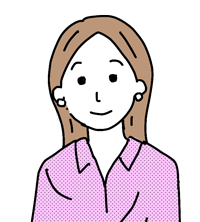

NURO光の最新のキャンペーンや評判は、以下の記事で解説しています。
NURO光が対応エリア外だった方は、1Gbpsの速度の他の光回線を探すしかありません
光回線の上手な選び方は、お住いの地域・お持ちの携帯電話・建物の種類などのよってかわってきます。
”あなたの環境に応じた完璧なネット回線”
を確実に選べる手順(診断)を、当サイトが作成いたしました。
”ご自身の環境に合っていないネット回線を選んで、後悔することが絶対にないように”
間違いないネット回線選びをお手伝いいたします。
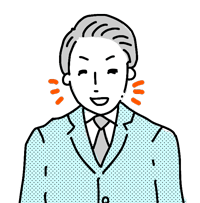
下記の記事を読むと、
”あなたにベストな回線”が確実に見つかりますよ!
【FPS・格闘ゲームにおすすめ】
- 通信速度・安定性・ping値が良い光回線!
- NURO光は2Gbps!
家だけでネットを使う人も光回線がおすすめ
自宅だけでインターネットを使うのであれば、特にWiMAXを使う理由はないので
「光回線」
がおすすめです。
光回線は工事が必要なので面倒だと思う方もいます。
ですが、工事が完了してしまえば快適さはWiMAXと比較にならないほど優れています。
- 速度制限がなく完全に使い放題
- 最大1Gbps(NURO光は最大2Gbps)で高速なネット通信が可能
- 光ファイバーによる安定した通信
- 低いping値
以上の4点を満たした、光回線は数100社あります。
ですので、どの回線が向いているのか探すのも大変です。
実際NURO光以外は、どこも最高速度は1Gbpsです。
2Gbpsの速度を求めるなら、NURO光を選ぶべきでしょう。

NURO光の最新のキャンペーンや評判は、以下の記事で解説しています。
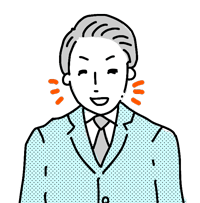
NURO光がエリア外 もしくは1Gbpsの速度で充分という方は、以下の記事から光回線探しをしましょう!
- 自宅使用のみなら光回線!
- 自分に合った光回線を探す!





